ما هي شبكة VPN؟ مزايا وعيوب شبكة VPN الافتراضية الخاصة

ما هو VPN، وما هي مزاياه وعيوبه؟ لنناقش مع WebTech360 تعريف VPN، وكيفية تطبيق هذا النموذج والنظام في العمل.
كان مفهوم البرمجة مُخيفًا للكثيرين نظرًا لتعقيده التقني. لكن بمجرد أن تتعلمه وتجربه بنفسك، ستجد أن البرمجة سهلة الاستخدام للغاية وعملية للغاية في الحياة اليومية.
كيف يعمل التشفير
يحافظ التشفير على أمان بيانات المستخدم بتحويلها إلى شيفرة لا يستطيع فك شفرتها إلا من يملك كلمة المرور أو المفتاح الصحيح. عند تشفير ملف أو رسالة، تُشوّش المعلومات بحيث تبدو غير مفهومة للآخرين. ولا يستطيع تحويلها إلى شيفرة قابلة للقراءة إلا من يملك المفتاح الصحيح، مما يساعد على حماية البيانات الخاصة، سواءً عند إرسالها أو تخزينها.
إلى جانب التشفير، تُعد التجزئة عمليةً مهمةً أخرى تُستخدم عادةً في أمن البيانات. فبدلاً من قفل المعلومات وفتحها، تُنشئ التجزئة بصمةً فريدةً لبياناتك. فهي تأخذ معلوماتك وتُمررها عبر خوارزمية، مُعطيةً لك سلسلةً من الأرقام والحروف تُمثل البيانات الأصلية. لا يُمكنك استخدام التجزئة لاستعادة البيانات الأصلية، ولكن يُمكنك استخدامها للتحقق من عدم حدوث أي تغيير. على سبيل المثال، إذا نزّلت ملفًا، يُمكنك مُقارنة تجزئة الملف بالملف الأصلي للتأكد من عدم حدوث أي تلاعب.
باختصار، يحافظ التشفير على خصوصية معلوماتك ويتيح لك فتحها لاحقًا باستخدام المفتاح الصحيح. تساعد التجزئة على التحقق من عدم تعديل بياناتك. يعمل كلاهما بصمت في الخلفية، ولا تحتاج إلى فهم جميع التفاصيل التقنية للاستفادة منهما.
تتوفر اليوم العديد من أدوات التشفير وفك التشفير والتجزئة وإدارة المفاتيح لمساعدتك في تأمين بياناتك. إليك بعضًا من أفضل الخيارات لتشفير الملفات ومحركات الأقراص المحمولة ورسائل البريد الإلكتروني بسهولة.
تشفير الأرشيفات بسرعة باستخدام 7-Zip
برنامج 7-Zip مجاني وموثوق، ويأتي بشكل أساسي مع معظم أجهزة الكمبيوتر التي تعمل بنظام Windows. تشفير الملفات به أسهل بكثير مما تظن، ويمكنك الآن استخدامه متى شئت للحفاظ على خصوصية ملفاتك ومستنداتك قبل أرشفتها أو إرسالها إلى أي شخص.
إليك الطريقة: انقر بزر الماوس الأيمن على الملف أو المجلد الذي تريد حمايته، ثم اختر 7-Zip > إضافة إلى الأرشيف . في النافذة المنبثقة، غيّر صيغة الأرشيف من ZIP إلى 7z. يوفر تنسيق 7z أمانًا وتشفيرًا متقدمًا مقارنةً بتنسيق ZIP الافتراضي .
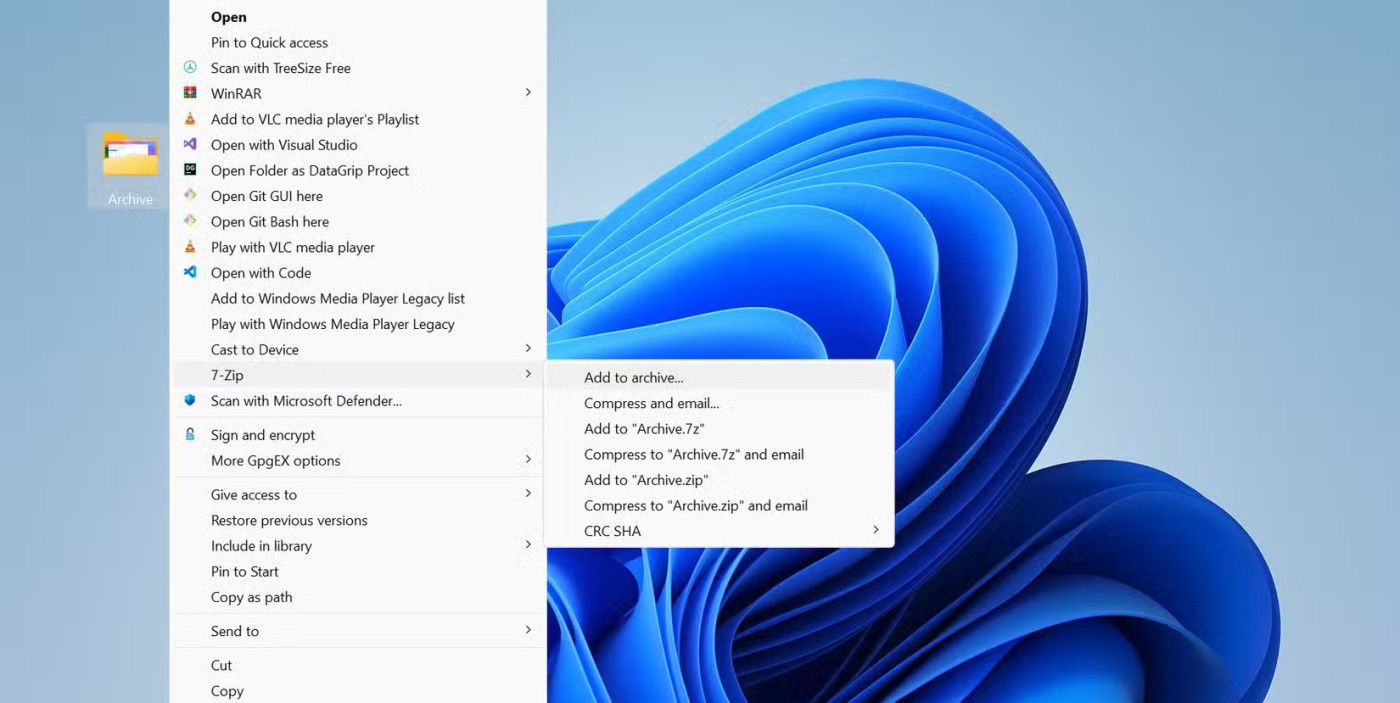
بعد ذلك، حدد كلمة مرور. تأكد من أنها لا تقل عن ١٢ حرفًا، وأن تحتوي على مزيج من الأحرف الكبيرة والصغيرة والأرقام والرموز. كلمة المرور القوية مهمة. تذكر، مهما كانت جودة التشفير لديك، فإن كلمة مرور ضعيفة قد تخترقه.
فعّل خيار "تشفير أسماء الملفات" . هذه الميزة لا تخفي محتويات ملفك فحسب، بل اسمها أيضًا. إذا تركتها بدون تفعيل، فسيظل بإمكان الآخرين رؤية اسم الملف، حتى لو لم يتمكنوا من فتحه.

طريقة التشفير مضبوطة افتراضيًا على AES-256، وهو نفس المعيار الذي تستخدمه الجهات الحكومية. هذه الطريقة مجربة ولا تُبطئ العمل.
بعد النقر على "موافق" ، سيُنشئ برنامج 7-Zip أرشيفًا مُشفّرًا في نفس مجلد الملفات الأصلية. عادةً ما يستغرق هذا بضع ثوانٍ فقط. اختبر أرشيفاتك المُشفّرة دائمًا بمحاولة فتحها، فقط للتأكد من تذكر كلمة المرور وأن كل شيء يعمل بشكل صحيح.
لمزيد من الأمان، لا ترسل الملف المشفّر وكلمة المرور عبر نفس القناة. إذا أرسلتَ الأرشيف عبر البريد الإلكتروني، فأرسل كلمة المرور عبر الهاتف أو الرسائل النصية أيضًا. بهذه الطريقة، حتى لو اعترض أحدهم البريد الإلكتروني، فلن يتمكن من الوصول إلى الملفات.
بمجرد أن تعتاد عليه، سيصبح التشفير باستخدام 7-Zip سهلاً للغاية. إنها طريقة بسيطة للحفاظ على خصوصية ملفاتك.
تشفير محركات الأقراص المحمولة باستخدام BitLocker
الآن بعد أن تعرفت على كيفية تشفير القرص الصلب باستخدام BitLocker، ستحتاج أيضًا إلى تشفير محركات أقراص فلاش، لأنك ربما فقدت العشرات منها على مر السنين. هذه الأجهزة الصغيرة سهلة الفقدان، ولا ترغب في أن يتصفح أحد ملفاتك الشخصية عن طريق الخطأ. يُعد BitLocker، المدمج في نظام Windows، أسهل طريقة للحفاظ على أمان كل شيء على محرك الأقراص.
إعداد BitLocker بسيط للغاية. وصّل محرك الأقراص المحمول وافتح مستكشف الملفات . ثم انقر بزر الماوس الأيمن على محرك الأقراص وحدد " تفعيل BitLocker" . في نظام التشغيل Windows 11، قد تحتاج أحيانًا إلى النقر على " عرض المزيد من الخيارات" لعرض هذا الخيار.
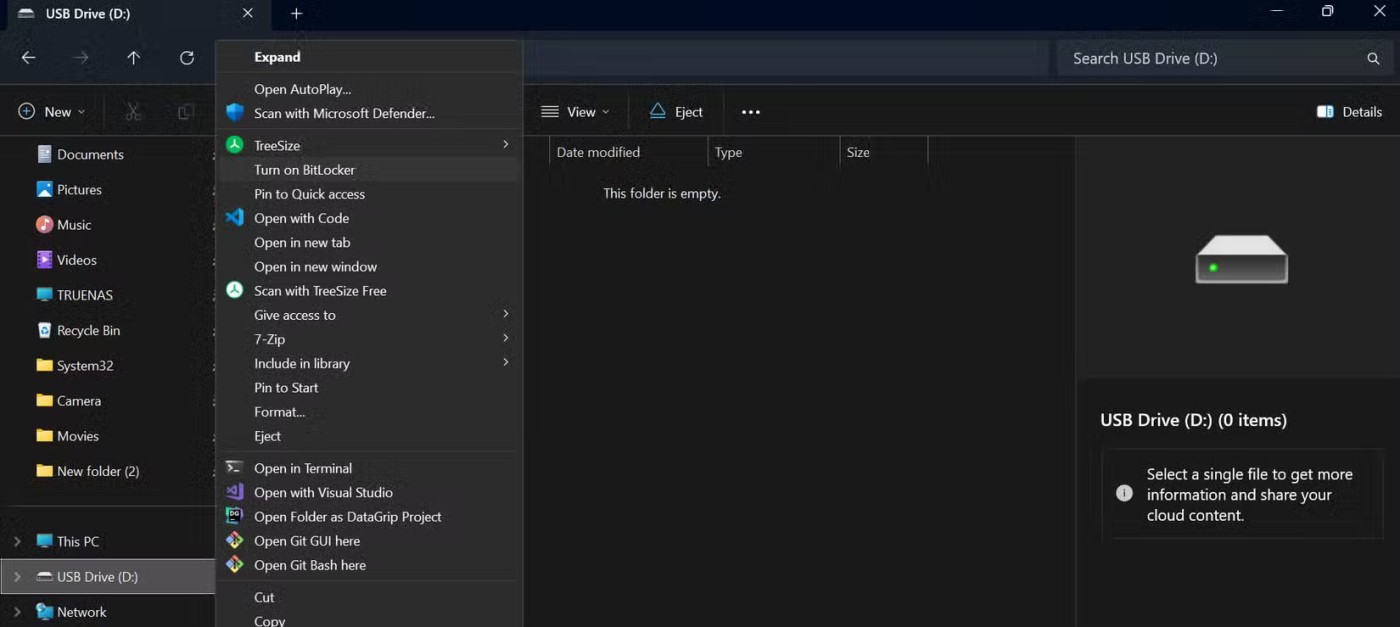
يقوم BitLocker بتجهيز القرص للتشفير، والذي يستغرق عادةً دقيقة أو دقيقتين فقط. ثم يطلب منك تعيين كلمة مرور. استخدم كلمة مرور قوية وفريدة، مختلفة عن كلمات المرور التي تستخدمها لحساباتك الأخرى. بما أنك ستضطر إلى إدخال هذه الكلمة في كل مرة تفتح فيها القرص، فتأكد من أنها كلمة مرور يسهل تذكرها، ولكن يصعب تخمينها.
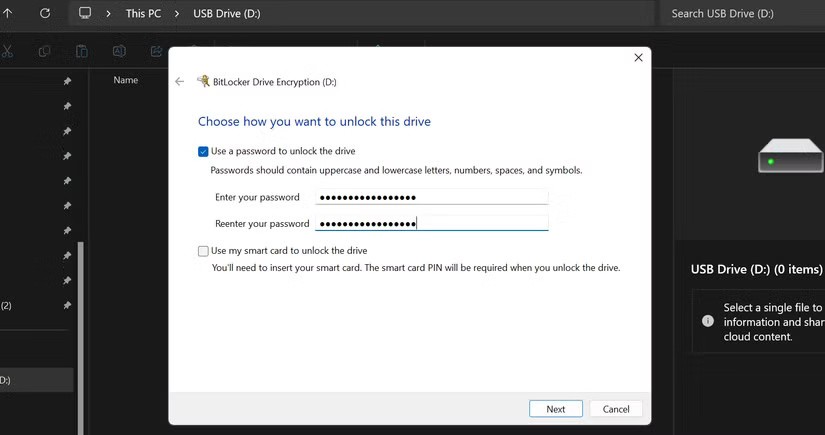
بعد ذلك، سيسألك BitLocker عن مكان حفظ مفتاح الاسترداد. هذا المفتاح مهم جدًا. إذا نسيت كلمة مرورك، فإن مفتاح الاسترداد هو الطريقة الوحيدة لاستعادة ملفاتك. احفظ المفتاح في مكان آمن، مثل خدمة تخزين سحابية أو نسخة مطبوعة من جهازك.
يتيح لك BitLocker بعد ذلك اختيار أي جزء من القرص الصلب ترغب في تشفيره. بالنسبة للأقراص الجديدة، اختر تشفير المساحة المستخدمة فقط، فهذا أسرع. إذا كان القرص الصلب يحتوي بالفعل على ملفات، فاختر تشفير القرص الصلب بأكمله لضمان عدم ترك أي بيانات دون حماية.

كيفية تشفير البريد الإلكتروني باستخدام PGP
إذا كنت ترغب في تأمين رسائلك بالكامل، حتى من مزودي خدمات البريد الإلكتروني، فاستخدم تشفير PGP مع Kleopatra . هناك طرق أخرى لإرسال رسائل بريد إلكتروني مشفرة باستخدام PGP على نظام Linux، ولكن إذا كنت تستخدم نظام Windows، فقد ترغب في اختيار Kleopatra. يتطلب إعداده بعض الجهد، ولكن بمجرد إتقانه، ستجد العملية بسيطة وتمنحك خصوصية كاملة.
أولاً، نزّل وثبّت حزمة Gpg4win، التي تتضمن Kleopatra. بعد فتح Kleopatra، أنشئ زوج مفاتيحك الخاص بإدخال اسمك وبريدك الإلكتروني وكلمة مرور قوية. يُنشئ Kleopatra مفتاحين لك: مفتاح عام يمكنك مشاركته مع أي شخص يرغب في إرسال رسائل مشفرة إليك، ومفتاح خاص يجب عليك حفظه بأمان على جهاز الكمبيوتر الخاص بك.
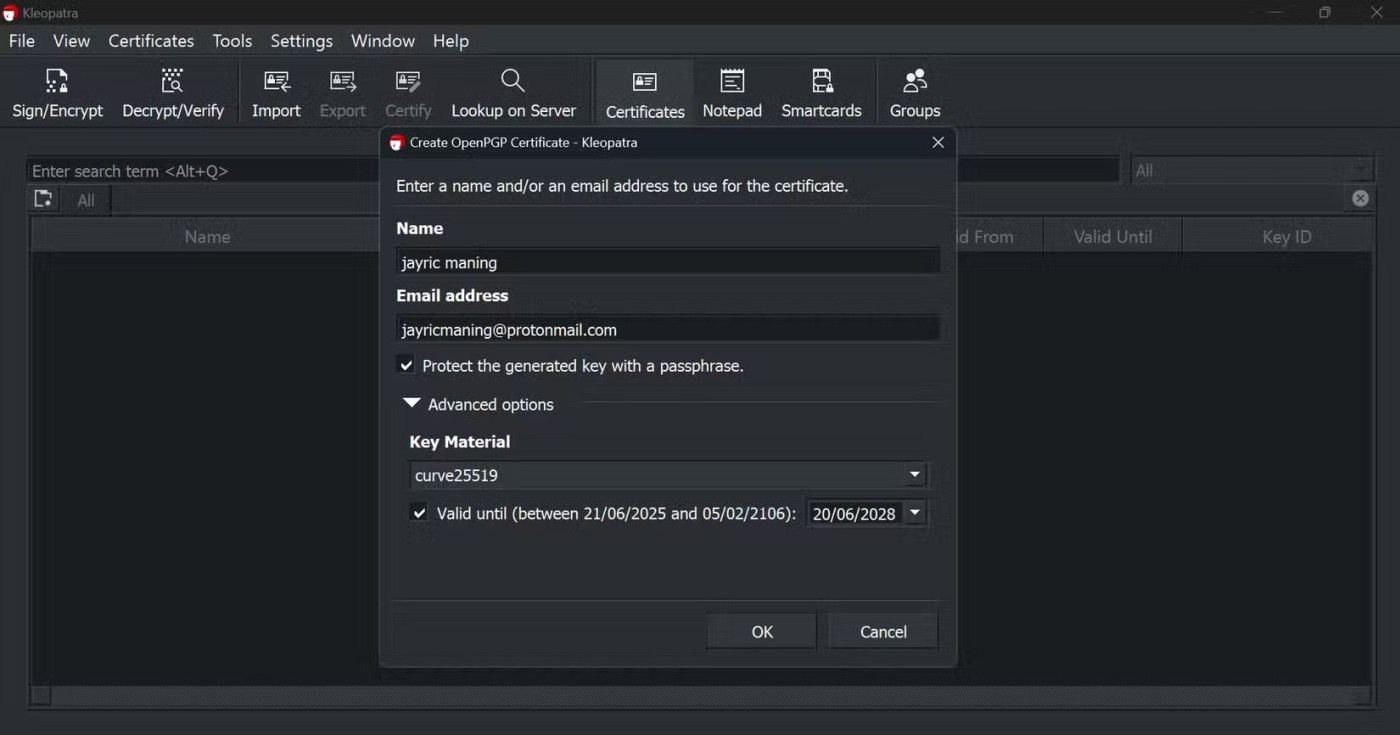
عند إرسال رسالة مشفرة، عادةً ما تكتبها في برنامج المفكرة. ثم، في برنامج كليوباترا، انقر على زر "توقيع/تشفير" وحدد الملف النصي الذي يحتوي على رسالتك. فعّل مربع "تشفير بكلمة مرور" وأدخل كلمة المرور التي ستشاركها مع المستلم. بعد النقر على "تشفير"، سينشئ كليوباترا ملفًا جديدًا مشفّرًا بتقنية PGP.
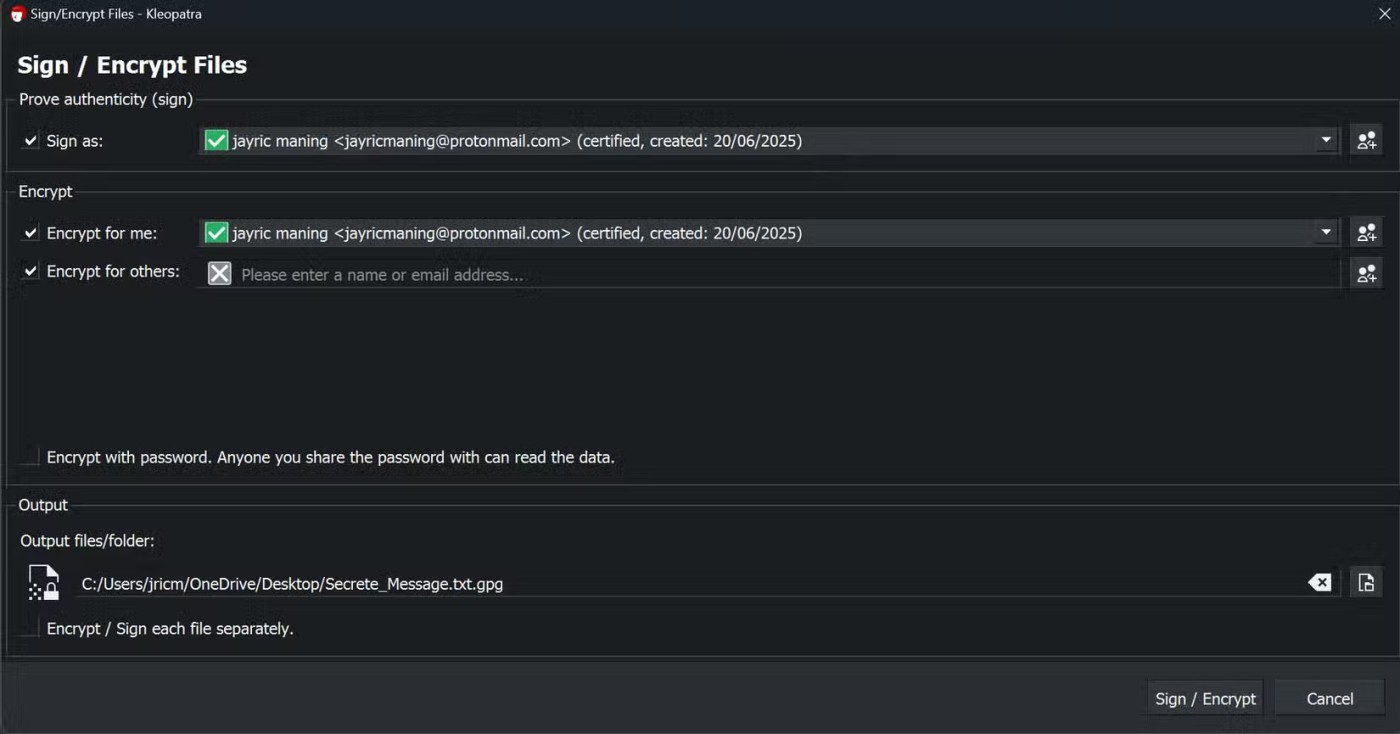
يمكنك إرسال هذا الملف المشفر عبر البريد الإلكتروني. لفتح الملف، يحتاج المستلم فقط إلى برنامج Kleopatra وكلمة المرور التي حددتها. انقر بزر الماوس الأيمن على ملف PGP، ثم اختر " فتح باستخدام Kleopatra" ، وأدخل كلمة المرور. بعد ذلك، يقوم Kleopatra بفك تشفير الملف ويعرض الرسالة الأصلية.
ما هو VPN، وما هي مزاياه وعيوبه؟ لنناقش مع WebTech360 تعريف VPN، وكيفية تطبيق هذا النموذج والنظام في العمل.
لا يقتصر أمان Windows على الحماية من الفيروسات البسيطة فحسب، بل يحمي أيضًا من التصيد الاحتيالي، ويحظر برامج الفدية، ويمنع تشغيل التطبيقات الضارة. مع ذلك، يصعب اكتشاف هذه الميزات، فهي مخفية خلف طبقات من القوائم.
في المقالة التالية، سنقدم العمليات الأساسية لاستعادة البيانات المحذوفة في نظام التشغيل Windows 7 باستخدام أداة الدعم Recuva Portable. مع Recuva Portable، يمكنك تخزينها على أي وحدة تخزين USB مناسبة، واستخدامها وقتما تشاء. تتميز الأداة بصغر حجمها وبساطتها وسهولة استخدامها، مع بعض الميزات التالية:
يقوم برنامج CCleaner بالبحث عن الملفات المكررة في بضع دقائق فقط، ثم يسمح لك بتحديد الملفات الآمنة للحذف.
سيساعدك نقل مجلد التنزيل من محرك الأقراص C إلى محرك أقراص آخر على نظام التشغيل Windows 11 على تقليل سعة محرك الأقراص C وسيساعد جهاز الكمبيوتر الخاص بك على العمل بسلاسة أكبر.
هذه طريقة لتقوية نظامك وضبطه بحيث تحدث التحديثات وفقًا لجدولك الخاص، وليس وفقًا لجدول Microsoft.
يوفر مستكشف ملفات Windows خيارات متعددة لتغيير طريقة عرض الملفات. ما قد لا تعرفه هو أن أحد الخيارات المهمة مُعطّل افتراضيًا، مع أنه ضروري لأمان نظامك.
باستخدام الأدوات المناسبة، يمكنك فحص نظامك وإزالة برامج التجسس والبرامج الإعلانية والبرامج الضارة الأخرى التي قد تكون مختبئة في نظامك.
فيما يلي قائمة بالبرامج الموصى بها عند تثبيت جهاز كمبيوتر جديد، حتى تتمكن من اختيار التطبيقات الأكثر ضرورة والأفضل على جهاز الكمبيوتر الخاص بك!
قد يكون من المفيد جدًا حفظ نظام تشغيل كامل على ذاكرة فلاش، خاصةً إذا لم يكن لديك جهاز كمبيوتر محمول. ولكن لا تظن أن هذه الميزة تقتصر على توزيعات لينكس - فقد حان الوقت لتجربة استنساخ نظام ويندوز المُثبّت لديك.
إن إيقاف تشغيل بعض هذه الخدمات قد يوفر لك قدرًا كبيرًا من عمر البطارية دون التأثير على استخدامك اليومي.
Ctrl + Z هو مزيج مفاتيح شائع جدًا في ويندوز. يتيح لك Ctrl + Z التراجع عن إجراءات في جميع أقسام ويندوز.
تُعدّ الروابط المختصرة مفيدةً لإزالة الروابط الطويلة، لكنها تُخفي أيضًا وجهتها الحقيقية. إذا كنت ترغب في تجنّب البرامج الضارة أو التصيّد الاحتيالي، فإنّ النقر العشوائي على هذا الرابط ليس خيارًا حكيمًا.
بعد انتظار طويل، تم إطلاق التحديث الرئيسي الأول لنظام التشغيل Windows 11 رسميًا.
ما هو VPN، وما هي مزاياه وعيوبه؟ لنناقش مع WebTech360 تعريف VPN، وكيفية تطبيق هذا النموذج والنظام في العمل.
لا يقتصر أمان Windows على الحماية من الفيروسات البسيطة فحسب، بل يحمي أيضًا من التصيد الاحتيالي، ويحظر برامج الفدية، ويمنع تشغيل التطبيقات الضارة. مع ذلك، يصعب اكتشاف هذه الميزات، فهي مخفية خلف طبقات من القوائم.
بمجرد أن تتعلمه وتجربه بنفسك، ستجد أن التشفير سهل الاستخدام بشكل لا يصدق وعملي بشكل لا يصدق للحياة اليومية.
في المقالة التالية، سنقدم العمليات الأساسية لاستعادة البيانات المحذوفة في نظام التشغيل Windows 7 باستخدام أداة الدعم Recuva Portable. مع Recuva Portable، يمكنك تخزينها على أي وحدة تخزين USB مناسبة، واستخدامها وقتما تشاء. تتميز الأداة بصغر حجمها وبساطتها وسهولة استخدامها، مع بعض الميزات التالية:
يقوم برنامج CCleaner بالبحث عن الملفات المكررة في بضع دقائق فقط، ثم يسمح لك بتحديد الملفات الآمنة للحذف.
سيساعدك نقل مجلد التنزيل من محرك الأقراص C إلى محرك أقراص آخر على نظام التشغيل Windows 11 على تقليل سعة محرك الأقراص C وسيساعد جهاز الكمبيوتر الخاص بك على العمل بسلاسة أكبر.
هذه طريقة لتقوية نظامك وضبطه بحيث تحدث التحديثات وفقًا لجدولك الخاص، وليس وفقًا لجدول Microsoft.
يوفر مستكشف ملفات Windows خيارات متعددة لتغيير طريقة عرض الملفات. ما قد لا تعرفه هو أن أحد الخيارات المهمة مُعطّل افتراضيًا، مع أنه ضروري لأمان نظامك.
باستخدام الأدوات المناسبة، يمكنك فحص نظامك وإزالة برامج التجسس والبرامج الإعلانية والبرامج الضارة الأخرى التي قد تكون مختبئة في نظامك.
فيما يلي قائمة بالبرامج الموصى بها عند تثبيت جهاز كمبيوتر جديد، حتى تتمكن من اختيار التطبيقات الأكثر ضرورة والأفضل على جهاز الكمبيوتر الخاص بك!
قد يكون من المفيد جدًا حفظ نظام تشغيل كامل على ذاكرة فلاش، خاصةً إذا لم يكن لديك جهاز كمبيوتر محمول. ولكن لا تظن أن هذه الميزة تقتصر على توزيعات لينكس - فقد حان الوقت لتجربة استنساخ نظام ويندوز المُثبّت لديك.
إن إيقاف تشغيل بعض هذه الخدمات قد يوفر لك قدرًا كبيرًا من عمر البطارية دون التأثير على استخدامك اليومي.
Ctrl + Z هو مزيج مفاتيح شائع جدًا في ويندوز. يتيح لك Ctrl + Z التراجع عن إجراءات في جميع أقسام ويندوز.
تُعدّ الروابط المختصرة مفيدةً لإزالة الروابط الطويلة، لكنها تُخفي أيضًا وجهتها الحقيقية. إذا كنت ترغب في تجنّب البرامج الضارة أو التصيّد الاحتيالي، فإنّ النقر العشوائي على هذا الرابط ليس خيارًا حكيمًا.
بعد انتظار طويل، تم إطلاق التحديث الرئيسي الأول لنظام التشغيل Windows 11 رسميًا.













